word文档空白行删不掉 word中如何删除空白行
更新时间:2023-07-03 17:50:31作者:xiaoliu
word文档空白行删不掉,Microsoft Word是一款广泛使用的文字处理软件,但很多人在使用Word时常会遇到删除空白行的问题。有时候我们可能在文档中添加了多余的空白行,但却不知道如何删除它们。幸运的是Microsoft Word提供了一些简单的方法来解决这个问题。接下来我们将为您介绍如何在Word中删除空白行,让您的文档更加整洁和美观。
word中如何删除空白行
具体方法:
1.首先打开word文档,在页面中可以看到文字与文字之间的存在空行。但无法删除,选中所有文字。
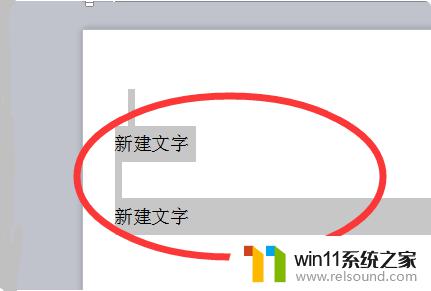
2.然后点击键盘上的“Ctrl+C”按键,进行复制操作。
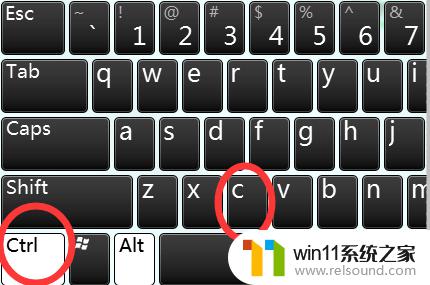
3.然后在同样的位置点击鼠标右键,在弹出的选项中选择“只粘贴文本”。
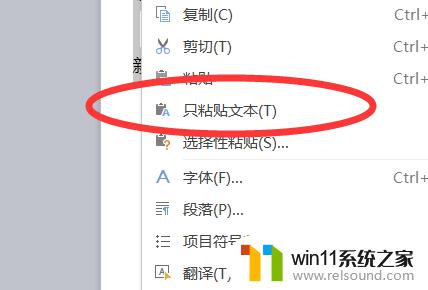
4.然后即可将带格式的文字文本粘贴为不带格式的文本文档,将鼠标光标点击在空格位置。
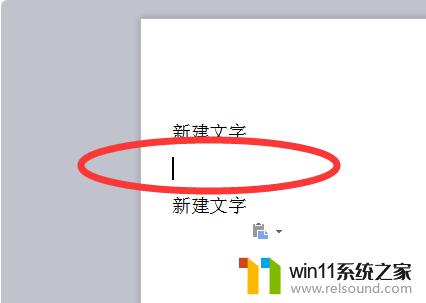
5.点击“backspace”或者“delete”按键,即可将空行删除。
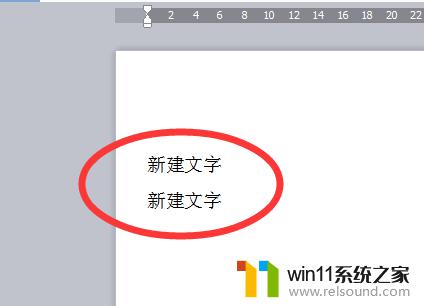
在使用Word编辑文档时,对于空白行的处理需谨慎,并参考以上操作方法来进行删除或避免出现此类问题。















